
Es gibt Anlässe zu denen Sie Ihr Windows 10 zu Samsung Smart TV spiegeln wollen um Ihre Computer Inhalte mit anderen Menschen zu teilen. Es ist heutzutage nicht schwierig PC zu TV zu spiegeln, da es verdrahte und drahtlose Verbindungsmethoden gibt dies zu tun. Um zu erfahren, wie Sie spiegeln können lesen Sie diesen Artikel weiter.
Top 3 Tools um Windows 10 zu Samsung Smart TV zu spiegeln
Windows 10 Eingebaute Funktion – Wireless Display
Wie wir wissen besitzt Windows 19 eine eingebaute Funktion namens Wireless Display, das Ihnen erlaubt kabellos Ihr Windows 10 zu Samsung Smart TV zu spiegeln. Um den Windows Bildschirm zu übertragen, sehen Sie sich die Schritte unten an.
- Auf Ihrem Windows 10 klicken Sie das Start Menü. Von hier fahren Sie fort zu Settings & Devices & Bluetooth & andere Geräte. Wählen Sie Add Bluetooth oder other device. Klicken Sie die Wireless Display or Dock und warten Sie bis es Ihr Samsung TV erkennt. Sobald fertig, klicken Sie den Namen des TVs und gehen Sie auf Allow.
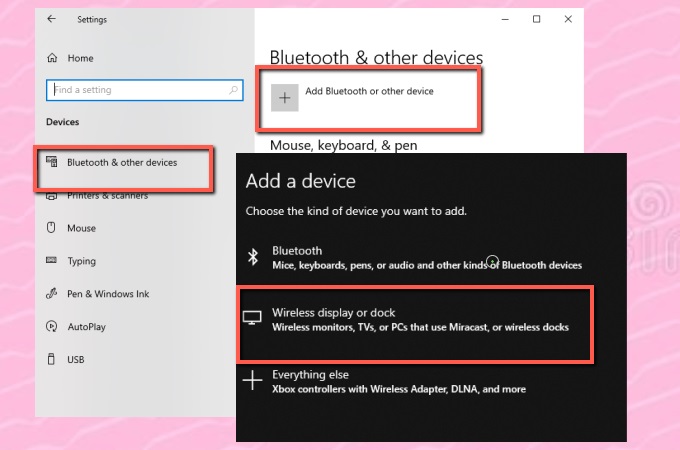
- Anschließend wird Ihr Windows Bildschirm unmittelbar übertragen
Verdrahte Methode – HDMI Kabel
Sie können auch Ihr Windows PC Bildschirm mit Kabel auf ein Samsung TV zu übertragen. Alles was Sie brauchen ist ein HDMI Kabel, das mit beiden Geräten kompatibel ist. Dies ist der schnellste und einfachste Weg, wenn Sie Ihr PC zu TV spiegeln wollen. Um zu erfahren, wie Sie Windows 10 zu Samsung Smart TV übertragen, lesen Sie die einfachen Schritte unten.
- Schalten Sie Ihr Windows 10 und Samsung TV an. Holen Sie sich Ihr HDMI Kabel und stecken Sie es in den HDMI Ausgang Ihres PCs und TVs

- Auf Ihrem TV nutzen Sie die Fernbedienung um HDMI als Input oder Quelle zu wählen
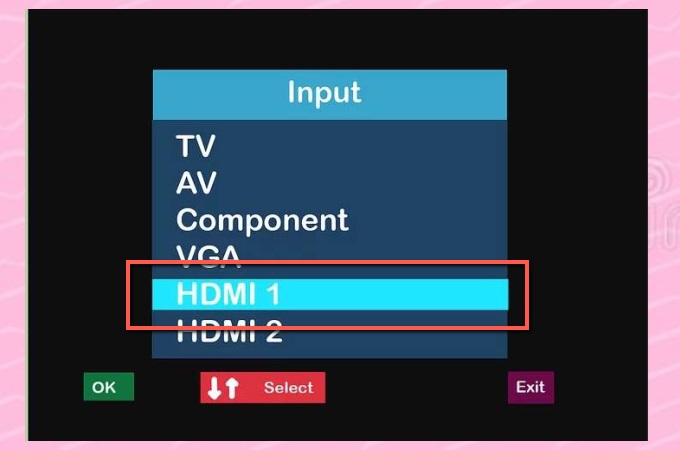
- Anschließend wird Ihr Samsung zu Ihrem Samsung TV gespiegelt
Alternatives Tool – LetsView
Wenn Sie ein Android TV haben und Ihr Windows 10 verbinden wollen, können Sie das mit LetsView tun. Dieses fantastische Spiegelungstool wird Ihnen helfen Ihr Windows Bildschirm drahtlos und problemlos auf Ihrem Android TV zu spiegeln. Darüber hinaus bietet es Hochauflösung , auch wenn es auf Ihrem TV übertragen wird. Nutzen Sie diese App und folgen Sie den Schritten unten.
- Downloaden und installieren Sie Ihr Windows 10 auf Ihrem Android TV. Starten Sie es anschließend
- Auf Ihrem Windows 10 geben Sie den PIN Code oder QR Code ein, der auf Ihrem TV gezeigt wird und beginnen Sie es auf Ihrem PV und TV zu übertragen
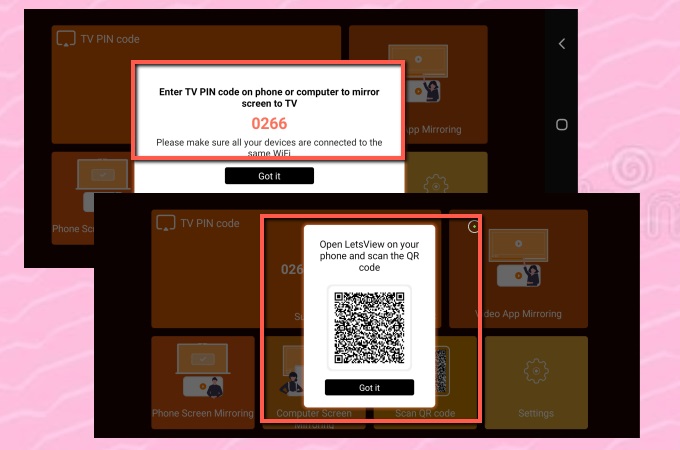
Fazit
Das sind die besten und einfachsten Bildschirmspiegelungsmethoden, die Sie nutzen können um Ihr Windows zu Samsung Smart TV zu spiegeln. Sie können entweder die verdrahte oder die drahtlose Methode wählen und diesen einfachen Schritten folgen um den Spiegelungsprozess zu beginnen. Eine alternative Weise wurde hier ebenfalls vorgestellt.
 LetsView
LetsView 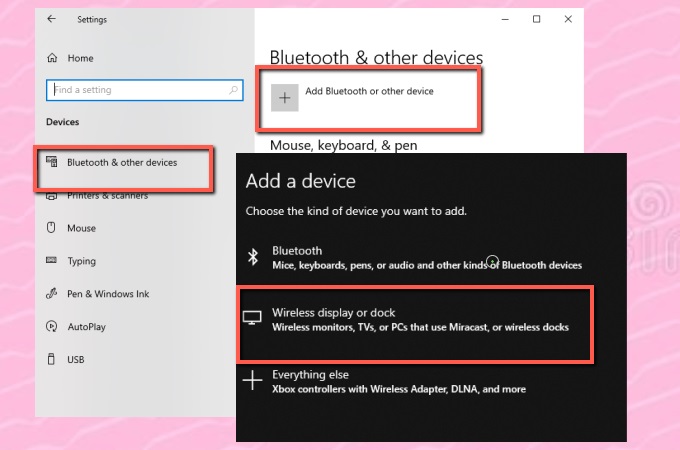

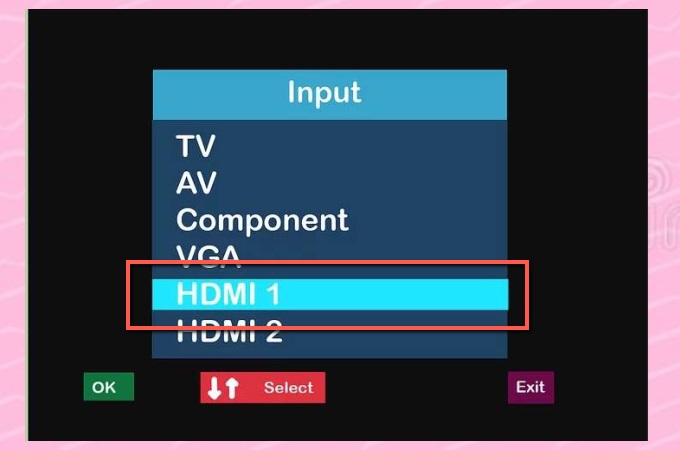
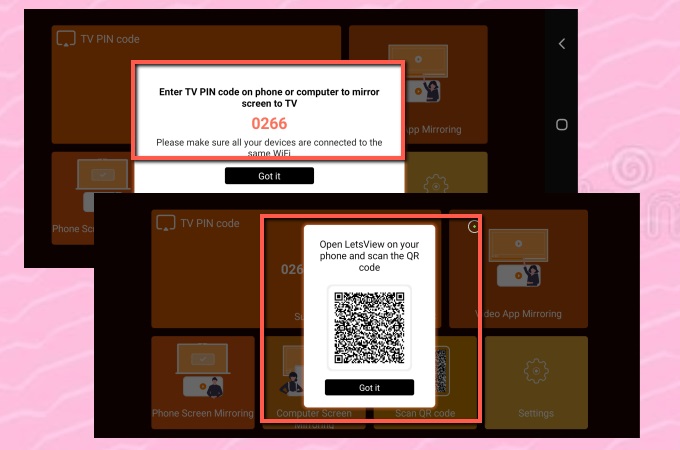










Einen Kommentar schreiben